Jak ručně přidávat nebo odebírat sítě Wi-Fi z OS X

Jednou z věcí, které OS X dělá, je uložení každé sítě Wi-Fi, ke které se připojujete. To je skvělé, pokud přecházíte z Wi-Fi sítě do sítě Wi-Fi a nechcete zadávat vaše pověření pokaždé, ale to má nevýhodu.
Jeden, pokud se připojíte k síti s běžný název, jako například "xfinitywifi", pak se váš počítač může připojit k této síti vždy, když je k dispozici.
Jiný příklad, řekněme, že vaše síť není okamžitě k dispozici a jste připojeni k jiné síti přes ulici. Signál sítě je však slabý a přestože se k němu můžete připojit, bude to frustrující pomalé. Navíc můžete dokonce okamžitě uvědomit, co se stalo, takže nechápete, proč je váš internetový přístup tak pomalý.
Dnes chceme ukázat, jak přidávat a odstraňovat sítě Wi-Fi na OS X tak, aby tyto typy situací nedochází. Dále je velmi vhodné, abyste procházeli vaší uloženou sítí čas od času, takže pokud máte ve svém seznamu spoustu starých, pak může být čas vyčistit dům.
Odstranění sítí
Začněte , nejprve otevřete předvolby sítě a klikněte na tlačítko "Upřesnit".
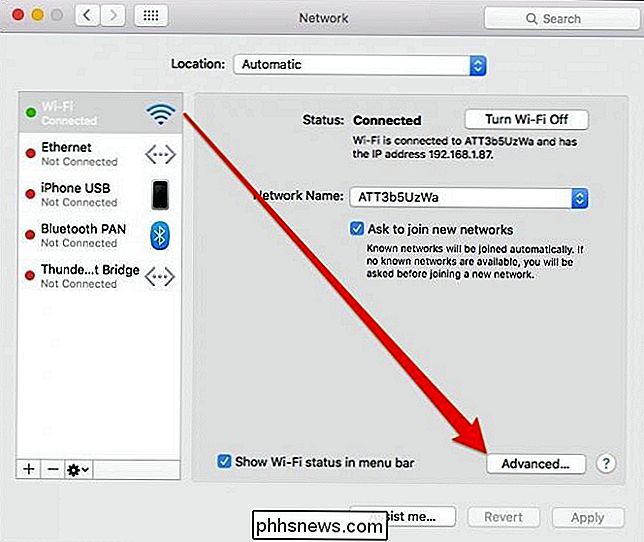
Při otevření rozšířeného panelu se ujistěte, že jste na kartě Wi-Fi a vyberte síť, pro kterou již nepoužíváte, a klikněte na tlačítko " - "
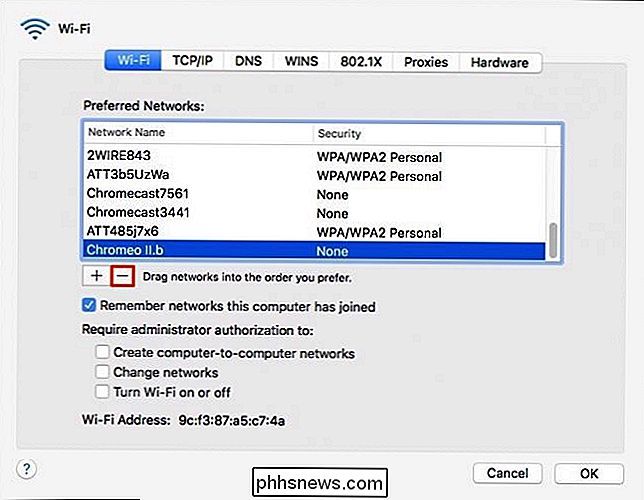
Chcete-li vybrat více sítí najednou, podržte klávesu" Command "a klikněte na každou síť, kterou chcete smazat.
Zobrazí se dialogové okno s výzvou k potvrzení,

Přidání sítí
Přidávání sítí, například pokud potřebujete přidat skrytá síť je stejně jednoduchá jako kliknutí na "+" a zadání potřebných informací.
Budete muset zadat SSID nebo název sítě a vyberte typ zabezpečení (WEP, WPA / WPA2 atd.).

Nyní, když se připojíte k této síti, budete muset zadat heslo (pokud má síť zabezpečení). Je zřejmé, že od chvíle, kdy jste vstoupili do sítě ručně, bude již uložen, ale nyní už víte, jak ji smazat.
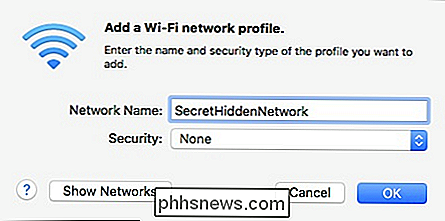
Možná jste si na předchozích snímky obrazovky všimli, že můžete přetáhnout sítě do požadovaného pořadí, což znamená, mít více sítí uložených a nechcete je smazat, pak je můžete uspořádat, což je v tomto článku dřívějším dotazem.
Upozorňujeme, že jsme také mluvili o tom, jak ručně odstranit uložené sítě z pokud používáte i tuto platformu
Pokud máte nějaké dotazy nebo připomínky, které byste chtěli přispět k tomuto článku, prosím opusťte své připomínky v našem diskusním fóru

Proč sektory SSD mají omezený počet zápisů?
Mnozí z nás už všichni slyšeli totéž, že SSD mají omezené množství zápisů, než se stanou špatnými. Proč je to tak? Dnešní příspěvek SuperUser Q & A má odpověď na zvědavou čtenářskou otázku. Současná otázka a odpověď se k nám dostala s laskavým svolením SuperUser - podřízené rozdělení stackových výměn, komunitně řízeného seskupení webových stránek Otázky a odpovědi.

Optimalizujte stránkovací soubor v systému Windows 7/8 / 8.1
Pokud se váš počítač začal zpomalovat po několika měsících používání, může dojít k několika drobným změnám, které vám pomohou zvýšit výkon vašeho počítače. Optimalizace Windows je nezbytná pro dosažení maximálního výkonu počítače. Dokonce i na rychlém počítači, pokud jsou nastavení nesprávná, počítač bude fungovat špatně.Nastavení virtuální paměti:Virtuální paměť pro váš



